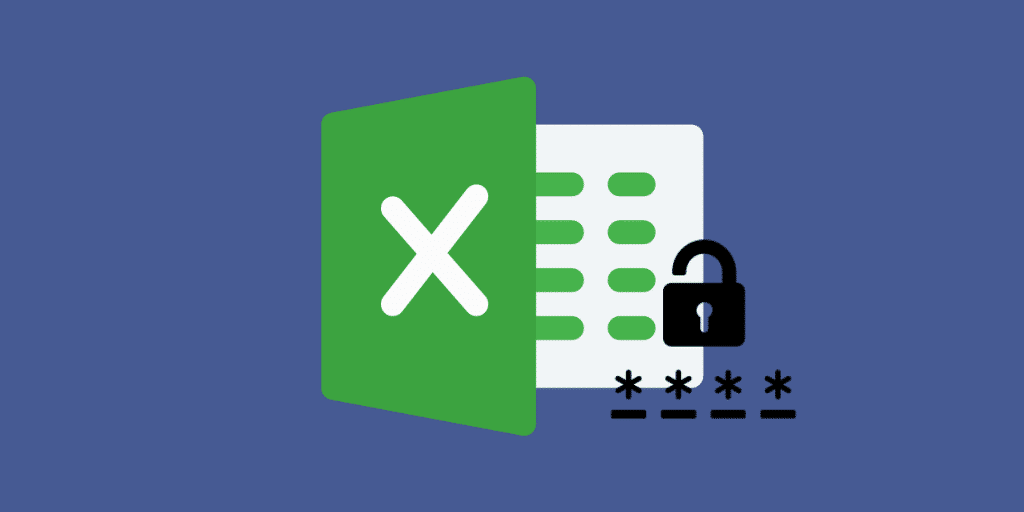1,3K
Heslo pro ochranu listu v aplikaci Excel lze snadno zapomenout. Abyste mohli tabulku znovu upravovat, je třeba ochranu listu odstranit. Ukážeme vám trik, jak můžete heslo odstranit.
Zapomenuté heslo: Zrušení ochrany listů v aplikaci Excel
K otevření tabulky potřebujete rozbalovací program 7-Zip nebo WinRAR.
- Klikněte pravým tlačítkem myši na název souboru a vyberte možnost „Přejmenovat“.
- Zrušte příponu souboru „xlsx“ a místo ní zadejte „zip“.
- Tip: Pokud se přípona souboru nezobrazuje, klikněte v Průzkumníku na „Zobrazit“ a zaškrtněte „Přípona názvu souboru“.
- Otevřete tabulku kliknutím pravým tlačítkem myši přes nabídku „7-Zip“ – „Otevřít“.
- Otevřete složku „xl“ v aplikaci 7-Zip a poté „pracovní listy“.
- Zde můžete najít několik souborů s názvem list znamená číslici).
- Zkopírujte soubor list1.xml na pracovní plochu.
Krok 2: Odstranění ochrany heslem/listem
Chcete-li odstranit heslo z tabulky Excel, otevřete soubor „list1.xml“ pomocí programu pro úpravu textu, například Wordpad.
- Otevřete soubor listu a vyhledejte výraz „ochrana“ [CTRL] + [F].
- Hledaná pasáž začíná „
“ (viz obrázek). Tuto pasáž zcela vymažte. ">
- Soubor uložte a zkopírujte do archivu (soubor aplikace Excel otevřený pomocí programu 7-Zip).
- Potvrdíte kopírování tlačítkem „Ano“ a zavřete program 7-Zip.
-
Nakonec přejmenujte změněný soubor z „zip“ na „xlsx“. Nyní můžete soubor znovu otevřít bez ochrany listu.